Hoe macOS Monterey niet genoeg ruimte-fout te repareren
Gemengde Berichten / / September 08, 2022
Veel Mac-gebruikers ondervinden problemen tijdens het updaten naar macOS Monterey. Wanneer ze proberen bij te werken, krijgen ze niet genoeg ruimtefoutmeldingen. Het veroorzaakt problemen voor de gebruikers om bij te werken naar de nieuwste macOS en om de functies ervan te proberen. Als u ook met dit probleem wordt geconfronteerd, blijf dan tot het einde bij ons om op de hoogte te blijven van de oplossingen. We zullen u de redenen vertellen waarom u met dit probleem wordt geconfronteerd. Lees het volledige artikel om meer te weten te komen over de verschillende methoden om het probleem op te lossen en de reden waarom het gebeurt.
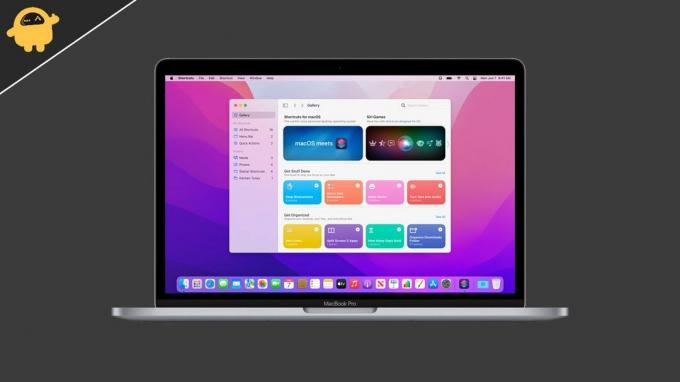
Pagina-inhoud
- Waarom krijg je foutmeldingen over de ruimte op je Mac?
-
Hoe Space-foutbericht op uw Mac te repareren?
- Controleer de opslag van uw Mac
- Grote bestanden verwijderen
- Verwijder ongebruikte apps op uw Mac
- Wis de opslag van je tas in je tas
- Installeren via externe schijf
- Conclusie
Waarom krijg je foutmeldingen over de ruimte op je Mac?
Er zijn veel redenen waarom dit gebeurt. U weet misschien dat de nieuwste macOS ten minste 40 GB vrije ruimte nodig heeft om correct te worden geïnstalleerd. Veel gebruikers hebben niet zoveel gratis opslagruimte, waardoor ze met het probleem worden geconfronteerd. Er zijn echter ook andere redenen waardoor dit probleem op uw Mac kan optreden. We hebben de andere veelvoorkomende redenen vermeld waarom u met dit probleem te maken kunt krijgen.
- Niet genoeg ruimte op uw Mac
- Je hebt grote bestanden op je Mac geïnstalleerd
- Software-bugs tijdens het updaten
Hoe Space-foutbericht op uw Mac te repareren?
We geven een opsomming van de verschillende methoden waarmee u dit probleem kunt oplossen zonder uw harde schijf te upgraden. Controleer alle onderstaande methoden en volg alle stappen goed.
Controleer de opslag van uw Mac
Het eerste dat u kunt doen, is de opslag van uw Mac evalueren. Zorg er bij het controleren van de opslag voor dat er ten minste 40 GB vrije ruimte beschikbaar is op uw Mac. Controleer daarom de opslag van uw Mac en zorg ervoor dat deze 40 GB vrije ruimte heeft, zodat macOS Monterey correct kan worden geïnstalleerd.
Grote bestanden verwijderen
Als u niet over de vereiste ruimte op uw Mac beschikt, raden we u aan grote bestanden van uw Mac te verwijderen. Soms zijn gebruikers niet op de hoogte van de grote bestanden die op hun Mac zijn opgeslagen en die veel ruimte in beslag nemen. Het verwijderen ervan is een goede keuze als u ze niet nodig hebt. Als u echter een ander extern apparaat heeft, kunt u die bestanden erop opslaan.
Verwijder ongebruikte apps op uw Mac
Je macOS stelt voor om de apps te verwijderen die je lange tijd niet hebt gebruikt. Wanneer u die ongebruikte apps verwijdert, krijgt u vrije ruimte op uw Mac. We raden u aan deze apps te verwijderen, omdat ze een tijdelijke oplossing bieden om het nieuwe macOS te installeren. Nadat de installatie is voltooid, installeert u de apps die u hebt verwijderd.
Wis de opslag van je tas in je tas
U weet misschien dat de bestanden die in de prullenbak zijn opgeslagen, worden opgeslagen op de harde schijf. Daarom raden we u aan de prullenbak te legen om ruimte op uw Mac vrij te maken. Veel gebruikers verwijderen de bestanden, maar vergeten ze uit de prullenbak te verwijderen. Om de ruimte vrij te maken, moet u ook de bestanden uit uw prullenbak verwijderen.
advertenties
Installeren via externe schijf
Wanneer u uw macOS bijwerkt, neemt het installatiebestand dat op uw Mac is gedownload ongeveer 12 GB aan ruimte in beslag. Vanwege het gedownloade bestand kan dit probleem optreden omdat het veel ruimte in beslag neemt. U kunt dit probleem echter oplossen met de externe schijf van uw Mac. Volg hiervoor de onderstaande stappen.
- Sluit eerst de installatie van macOS Monterey af.
- Sluit nu uw externe schijf aan op de Mac. We raden u aan hiervoor een externe SSD te gebruiken.
- Open Searcher op je Mac.
- Kopieer en plak het installatiebestand op de externe schijf.
- Klik nu met de rechtermuisknop op het macOS Monterey-installatiebestand.
- Selecteer Alias maken.
- Kopieer en plak de alias op het bureaublad van Mac.
- Verwijder daarna het macOS Monterey-installatiebestand van je Mac.
- Controleer nogmaals de opslag van je Mac en of er 12 GB extra ruimte beschikbaar is op je Mac of niet. Als er geen extra ruimte is, probeer dan de Mac opnieuw op te starten.
- Dubbelklik hierna op de alias van het macOS Monterey-installatiebestand vanaf uw bureaublad.
- Het installatieprogramma wordt gestart vanaf de externe schijf.
- Klik op de knop "Doorgaan" en selecteer de interne Macintosh-lezer.
Voltooi hierna de installatie om de nieuwe macOS te installeren. Het duurt ongeveer 1 uur voordat de installatie is voltooid.
Conclusie
In deze zelfstudie hebben we enkele redenen aangegeven voor het probleem waarmee u wordt geconfronteerd. We hebben de verschillende methoden genoemd waarmee u het ruimteprobleem op uw Mac kunt oplossen om de nieuwste macOS Monterey te installeren. Als je dit probleem op een andere manier hebt opgelost, deel het dan met ons in het commentaargedeelte hieronder.

![Hoe de herstelmodus te openen op de Doogee X50L [standaard en aangepast]](/f/66eeb47d68090d59d550d4ca1d0854d2.jpg?width=288&height=384)
![Stock ROM installeren op MyPhone My77 DTV [Firmware File / Unbrick]](/f/ece77141c4a3f4b979ccbf227471313f.jpg?width=288&height=384)
